在使用Windows 10筆記本電腦時,有時我們可能會遇到一個常見的問題,即顯示器提示揚聲器未接入,這個問題可能會導致我們無法正常享受音頻體驗,給我們帶來不便。當我們遇到這種情況時,應該如何解決呢?在本文中我們將探討一些解決方法,幫助您解決筆記本電腦揚聲器未接入的問題,恢複音頻功能。
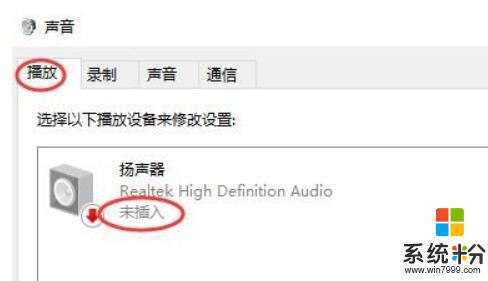
1、首先打開左下角的“設置”
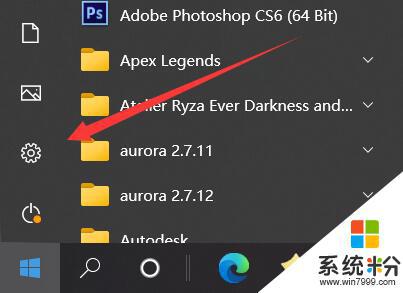
2、接著打開其中的“控製麵板”
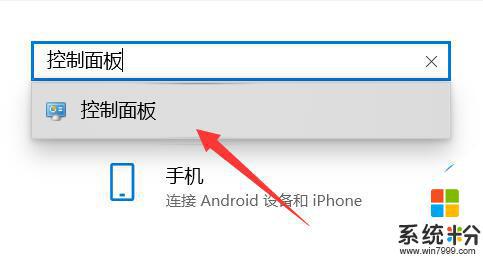
3、然後打開“硬件和聲音”
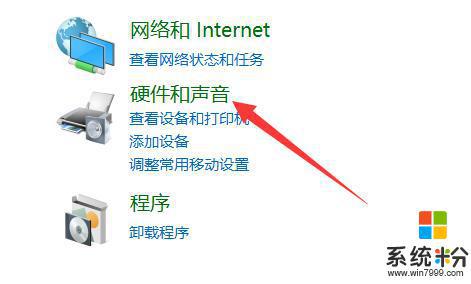
4、隨後進入下麵的“Realtek高清晰音頻管理器”
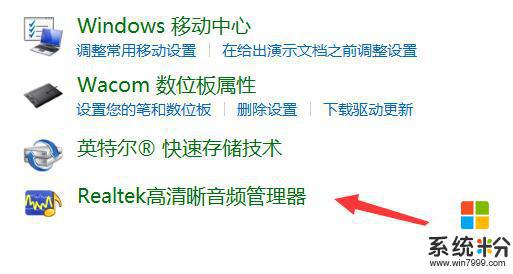
5、打開後,點擊右上角的“文件夾圖標”
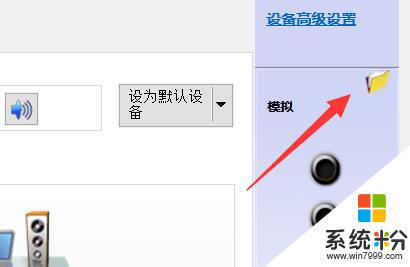
6、最後勾選其中的選項並點擊“確定”保存即可。
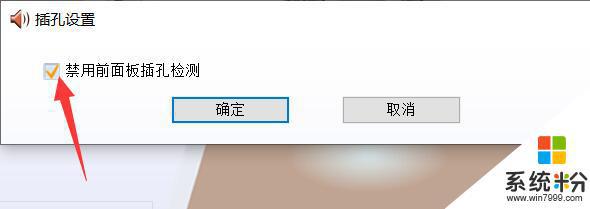
以上就是筆記本顯示揚聲器未接入怎麼弄的全部內容,如果你遇到了這種情況,可以按照以上操作進行解決,非常簡單快速,一步到位。
win10相關教程